

Por Adela D. Louie, Última atualização: October 30, 2018
Fazendo backup de seus dados em seus dispositivos Android é um dos mais importante coisas que você deve fazer.
Dessa forma, se algo acontecer com seu dispositivo Android, você ainda poderá ter uma cópia de todos os dados importantes que possui em seu dispositivo Android que você pode restaurar facilmente.
Mas, a maioria das pessoas perguntaria se como eles podem fazer backup do Android no Mac.
Como todos sabemos, seu dispositivo Android tem a chance de perder seus dados importantes por alguns motivos. Isso pode ser devido a uma atualização do sistema que você fez, uma redefinição de fábrica, excluiu-os acidentalmente e muito mais.
É por isso que você precisa saber como fazer backup do Android no Mac.
Esta é realmente uma coisa muito fácil que você pode fazer por conta própria. Levará apenas um pouco do seu tempo e esforço. É por isso que neste artigo, mostraremos como você pode fazer backup do seu dispositivo Android usando seu computador Mac.
Parte 1: Como fazer backup do Android no Mac da maneira mais fácil e rápidaParte 2: Como fazer backup do Android no Mac usando aplicativos de backupParte 3: Conclusão
As pessoas também leramComo podemos fazer backup dos dados do Samsung Note 6 em um PCComo fazer backup de mensagens do Android para o PC
Fazer backup do seu dispositivo Android no seu Mac pode parecer uma coisa difícil de fazer, mas na verdade não é. Agora com o melhor software que você pode usar para fazer o trabalho.
O software mais recomendado que podemos recomendar é usando o FoneDog Toolkit – Backup e restauração de dados do Android. Sim, isso também funciona no seu Mac para fazer backup do seu dispositivo Android.
O FoneDog Toolkit – Android Data Backup and Restore poderá ajudá-lo a fazer backup e restaurar seus dados com apenas um clique.
Ele pode fazer backup de todos os dados importantes em seu dispositivo Android, como seus contatos, mensagens, histórico de chamadas, fotos, vídeos, WhatsApp, documentos e muito mais.
O FoneDog Toolkit - Backup e restauração de dados do Android pode fazer backup de seus aplicativos e também dos dados do aplicativo em seu dispositivo Android. Ele pode permitir que você visualize e restaure seus arquivos de backup para qualquer outro dispositivo Android que você tenha.
Alguns dos Melhores características do FoneDog Toolkit – Android Data Backup and Restore é realmente compatível com 8000 mais Dispositivos Android como HTC, Huawei, Samsung Galaxy, LG, Google Pixel, Sony e muito mais.
O FoneDog Toolkit - Android Data Backup and Restore é na verdade um software 100% seguro que você pode usar e, ao mesmo tempo, é bastante simples fazer backup e restaurar seus dados.
Com a ajuda do FoneDog Toolkit – Android Data Backup and Restore, você poderá fazer backup de seus dados em seu dispositivo Android com mais facilidade e pode até escolher os dados que deseja restaurar apenas em qualquer dispositivo Android.
Então, se você está se perguntando como usar este software no seu Mac, aqui estão os passos simples que você pode seguir.
Claro, a primeira coisa que você deve fazer é baixar o FoneDog Toolkit do nosso site oficial. Depois de baixar o programa, vá em frente e instale-o no seu Mac.
Download grátis Download grátis
Depois de instalar com sucesso o FoneDog Toolkit no seu Mac, vá em frente e inicie o programa.
Aqui, você deve garantir que não haja outros aplicativos de backup em execução em segundo plano além do FoneDog Toolkit.
Na interface principal do FoneDog Toolkit, vá em frente e escolha em “Backup e restauração de dados do Android”. Depois disso, vá em frente e conecte seu dispositivo Android ao seu Mac usando o cabo USB.
Certifique-se de ter ativado a depuração USB no seu dispositivo Android para que o FoneDog Toolkit – Android Data Backup and Restore possa detectar totalmente o seu dispositivo Android.
E se você estiver usando um Android que está rodando em um sistema operacional 4.0 e superior, você poderá ver uma janela pop-up no seu dispositivo solicitando que você ative a depuração USB. Na janela pop-up, vá em frente e toque em "ESTÁ BEM".
Uma vez que o FoneDog Toolkit – Android Data Backup and Restore detectou com sucesso o dispositivo Android, vá em frente e clique no botão “Backup de dados do dispositivo” opção.
O programa encontrará todos os tipos de dados no seu dispositivo Android por padrão. Mas não se preocupe, porque você ainda poderá escolher seletivamente os dados que deseja fazer backup no seu Mac.
Aqui, agora você pode escolher o tipo de dados que deseja fazer backup no seu Mac. Você poderá ver na tela o tipo de dados que o FoneDog Toolkit - Android Data Backup and Restore suporta, como seus contatos, mensagens de texto, histórico de chamadas e muito mais.
Depois de escolher os dados que você deseja fazer backup, vá em frente e clique no botão "Começar" botão. O FoneDog Toolkit - Backup e restauração de dados do Android começará a fazer o backup de todos os dados que você selecionou.
Você deve se certificar de não desconectar seu dispositivo Android do seu Mac enquanto o processo ainda estiver em andamento. Quando o backup estiver concluído, você poderá visualizar todos os dados dos quais fez backup no seu dispositivo Android para o seu Mac.
Depois de fazer backup de seus dados e, eventualmente, você deseja restaurá-los para o seu dispositivo Android ou outro dispositivo Android, você ainda pode fazer isso usando o FoneDog Toolkit - Android Data Backup and Restore. Aqui está como você pode fazer isso.
Vá em frente e inicie o FoneDog Toolkit no seu Mac e escolha “Restauração de dados do dispositivo” da interface principal do programa. E então vá em frente e conecte seu dispositivo Android ao seu Mac usando o cabo USB.
Uma vez que o programa detectou seu dispositivo Android, ele mostrará uma lista de arquivos de backup que você fez. A partir daí, vá em frente e escolha o arquivo de backup desejado. Você pode escolher com base na hora e data em que o arquivo de backup foi feito. E depois disso, vá em frente e clique no "Começar" botão.
Uma vez que você clica no "Começar" botão, o FoneDog Toolkit - Backup e restauração de dados do Android começará a verificar todos os dados que você possui no arquivo de backup selecionado. A partir daí, vá em frente e escolha todos os tipos de dados que você deseja restaurar no seu dispositivo Android.
Uma vez que você já escolheu o tipo de dados que deseja restaurar no seu dispositivo Android, agora você pode clicar no botão “Restaurar” e confirmá-lo clicando no botão “OK”. O processo será então iniciado. Certifique-se de não deixar seu dispositivo Android desconectar do seu PC Mac para evitar interrupções.
Uma vez que o FoneDog Toolkit - Android Data Backup and Restore poderá notificá-lo quando todo o processo estiver concluído.
Aqui está outro método para você fazer backup do seu dispositivo Android no seu Mac. Isso é usando aplicativos de backup. Aqui estão alguns dos aplicativos de backup que você pode usar.
O Helium Premium é um dos melhores aplicativos que você pode usar para fazer backup do seu dispositivo Android. Este aplicativo também ajudará você a fazer backup de seus dados do seu dispositivo Android por um agendamento e poderá migrar para a sincronização na nuvem, como Dropbox, Google Drive e Google Box.
Você pode baixar este aplicativo da Google Play Store e ter a versão completa que você precisa pagar.
O G Cloud Backup também é um dos serviços mais práticos para você fazer backup do seu dispositivo Android no seu Mac. Este aplicativo usa seu armazenamento do iCloud e você pode baixá-lo manualmente e salvá-lo no seu PC Mac.
O G Cloud Backup realmente permite que você tenha um armazenamento gratuito de 1 GB e, quando estiver cheio, você poderá comprar um armazenamento extra que custa US $ 32 por 32 GB de armazenamento por ano.
My Backup Pro, que custa US $ 4.99, é outro aplicativo que você pode usar. Você pode fazer backup do seu dispositivo Android sem root ou sem root no seu Mac usando este aplicativo.
Você pode ter este aplicativo em seu dispositivo Android comprando-o na Google Play Store e usando-o para fazer backup de seu dispositivo Android.
Se você possui um dispositivo Android que está realmente enraizado, o aplicativo Titanium Backup Pro Key é o que você deve usar. Você pode baixar este programa da Google Play Store por apenas $ 6.58. Eles também têm um aplicativo gratuito que é o Titanium Backup que você deve obter primeiro.
Neste aplicativo, você deve primeiro baixar o aplicativo gratuito e instalá-lo no seu dispositivo Android e, em seguida, é a hora de comprar a Titanium Backup Pro Key. Dessa forma, você poderá desbloquear mais recursos do programa.
Este também é outro aplicativo que você pode usar para fazer backup do seu dispositivo Android no seu Mac. Na verdade, é um programa leve, mas possui várias ferramentas funcionais que você pode usar, como restaurar, transferir, gerenciar dados do telefone e muito mais.
Este programa irá ajudá-lo a transferir seus dados em seus dispositivos Android, como seus contatos, mensagens de texto, fotos, músicas e seus vídeos para o seu PC Mac.
Este aplicativo também é conhecido por ser fácil de usar, pois você só precisará escolher todos os dados que deseja fazer backup. E uma vez que você tenha selecionado os dados desejados, você poderá exportá-los facilmente para o seu PC Mac.
Existem algumas pessoas que realmente usam este programa e conseguiram transferir seus dados de seu dispositivo Android. No entanto, este programa não transfere realmente seus aplicativos. Você pode usar este programa, pois também é seguro de usar e você terá a certeza de que nenhuma perda de dados ocorrerá.
O Syncios Phone to Phone Transfer também pode ajudá-lo a restaurar seu arquivo de backup para outro dispositivo Android. Os usuários dizem que este programa é realmente muito fácil e simples de usar e não levará muito tempo para fazer backup do seu dispositivo Android no seu Mac PC.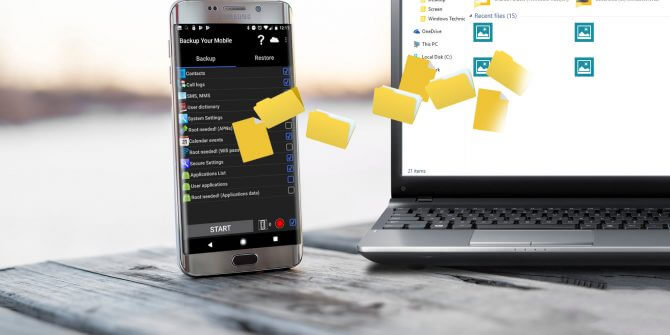
Como você pode ver, existem muitas maneiras de fazer backup do seu dispositivo Android no seu PC Mac e isso não é uma coisa impossível de fazer.
Você deve garantir que você faça backup de seus dados do seu dispositivo Android de tempos em tempos, para que você não se preocupe com nada se algo acontecer com seu dispositivo Android.
Com todos os aplicativos e programas que você pode usar para fazer backup de seus dados do seu dispositivo Android para o seu Mac, o mais recomendado ainda é o FoneDog Toolkit – Backup e restauração de dados do Android.
Download grátis Download grátis
Isso ocorre porque o FoneDog Toolkit - Android Data Backup and Restore é muito adequado, mesmo se você o usar no seu PC Mac e é muito fácil de usar.
Também é um software confiável para você fazer backup de seus dados importantes do seu dispositivo Android e também de seus aplicativos e dados de aplicativos.
Tenha este programa e tenha certeza de que fazer backup do seu dispositivo Android no seu dispositivo será mais fácil e rápido do que nunca.
Deixe um comentário
0 Comentário
Backup e restauração de dados do Android
Faça backup de seus dados do Android e restaure seletivamente para o Android
Download grátis Download grátisArtigos Quentes
/
INTERESSANTEMAÇANTE
/
SIMPLESDIFÍCIL
Obrigada! Aqui estão suas escolhas:
Excelente
Classificação: 4.7 / 5 (com base em 67 classificações)